Como mostrar ou ocultar extensões de arquivo no Windows 8.1
Por padrão, o gerenciador de arquivos do Windows 8.1, o aplicativo File Explorer (anteriormente conhecido como Windows Explorer), não mostra a extensão do arquivo para a maioria dos tipos de arquivo. Isso é um risco de segurança, pois qualquer pessoa pode enviar a você um arquivo malicioso chamado "Runme.txt.exe", mas o Windows irá ocultar o .exe parte, então um usuário inexperiente pode inadvertidamente abrir o arquivo pensando que é um arquivo de texto e que o malware irá infectar seu ou seu PC.
Neste artigo, veremos como alterar esse comportamento para que as extensões de arquivo sejam sempre mostradas e, como um bônus, também veremos como podemos forçar o File Explorer a sempre mostrar ou sempre ocultar as extensões de um arquivo específico modelo.
Propaganda
No Windows 8.1, existem algumas opções que permitem mostrar ou ocultar extensões de arquivo no Explorador de Arquivos. Vamos explorar todos eles.
A primeira opção está na interface moderna da Faixa de Opções. Ele tem uma caixa de seleção na guia Exibir para alternar as extensões de nome de arquivo.
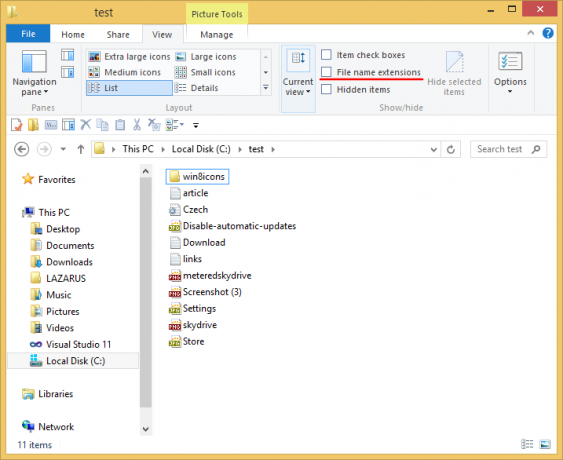
Marque a Extensões de nome de arquivo caixa de seleção e você os verá imediatamente:
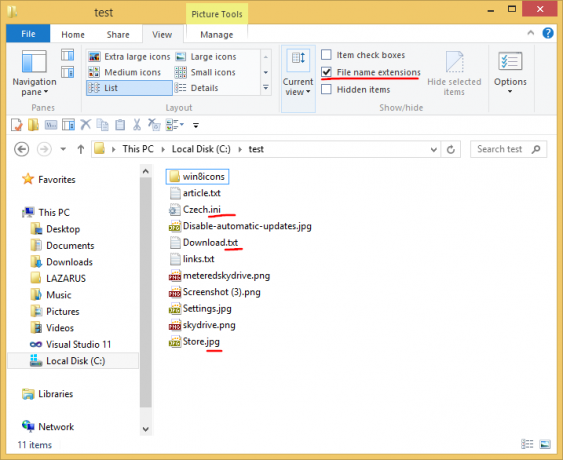
Muito simples, certo? Vamos ver o segundo método, que também é útil para usuários do Windows 7 e do Windows XP / Vista.
A segunda opção está em Opções de pasta dentro do Painel de controle. Você também pode acessar Opções de pasta na guia Exibir da faixa de opções do File Explorer. Se você estiver usando o Windows 7 ou versões anteriores do Windows, pressione Alt e, em seguida, T para mostrar o menu Ferramentas. Dentro do menu Ferramentas, você verá Opções de pasta.
A caixa de diálogo de opções de pasta aparecerá na tela:
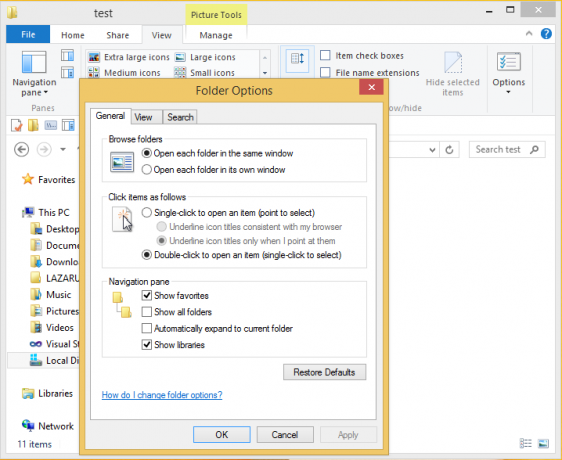
Aqui, mude para a guia Exibir e desmarque o Ocultar extensões para arquivos conhecidostipos caixa de seleção.
O resultado será o mesmo - as extensões serão ativadas.
Você pode notar que alguns arquivos, como arquivos DLL, têm extensões exibidas no Explorador de Arquivos, mesmo que você tenha desativado as extensões. Na captura de tela abaixo, você pode ver que Extensões de nome de arquivo A caixa de seleção está desmarcada; no entanto, as extensões são visíveis para arquivos * .dll.
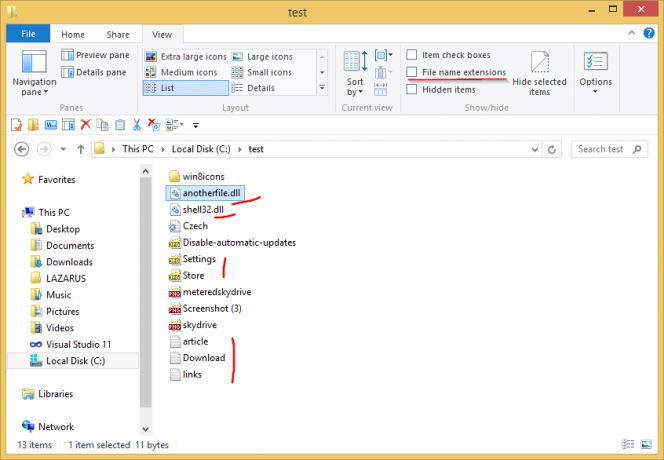
Isso significa que a configuração de extensão dos arquivos DLL foi interrompida? Não.
No Windows, é possível forçar o File Explorer a ocultar ou mostrar as extensões de um tipo específico de arquivo. Isso pode ser feito usando o Editor do Registro. Por exemplo, vamos deixar a extensão do arquivo EXE sempre visível. Observe a seguinte imagem:

Um dos dois arquivos é um arquivo EXE e o segundo é um arquivo de ícone (.ICO). Eles têm a mesma aparência na janela do Explorer quando as extensões de arquivo estão ocultas.
Para forçar o File Explorer a mostrar a extensão dos arquivos EXE, você precisa fazer o seguinte:
- Abra o editor do Registro. Se você não estiver familiarizado com o aplicativo Editor do Registro, aqui está um artigo incrível para você.
- Navegue até a seguinte chave:
HKEY_CLASSES_ROOT \ .exe
Dica: você pode acesse qualquer chave de registro desejada com um clique.
- Olhe para o lado direito e veja o valor padrão. Seus dados de valor são exefile.

Este valor é chamado de ProgID e nos aponta para a subchave necessária da chave HKCR, ou seja,
HKEY_CLASSES_ROOT \ exefile
Abra esta subchave e crie um valor de string vazio aqui chamado AlwaysShowExt:

- Agora saia da sua sessão do Windows e entre novamente ou apenas reinicie o shell do Explorer.
Você obterá as seguintes alterações:
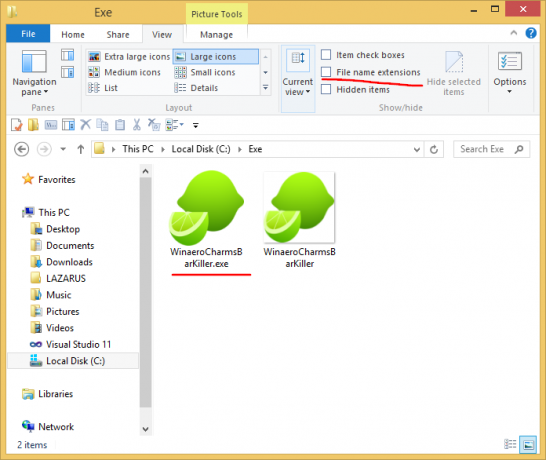
Na imagem acima, você pode ver que as extensões estão sempre visíveis agora para arquivos * .exe, mesmo se estiverem desativadas para outros tipos de arquivo.
Vamos tentar agora fazer o oposto e forçar o File Explorer a sempre ocultar a extensão dos arquivos * .exe, mesmo quando as extensões de arquivo estiverem habilitadas.
- Na mesma chave de registro, HKEY_CLASSES_ROOT \ exefile, exclua o valor AlwaysShowExt e crie um novo valor de string vazio chamado NeverShowExt
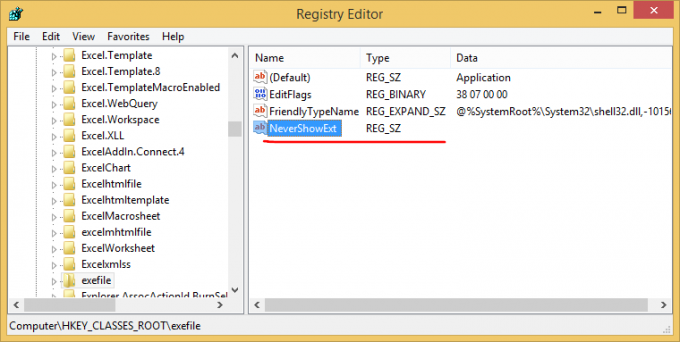
- Novamente, reinicie o shell do Explorer. A extensão de arquivo para arquivos * .exe ficará sempre oculta, mesmo se você ativar as extensões de arquivo para outros tipos de arquivo:
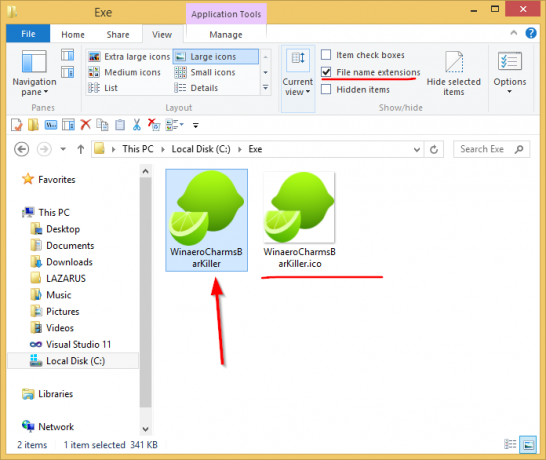
Usando esses ajustes simples, você pode controlar as extensões de arquivo para qualquer tipo de arquivo que deseja mostrar ou ocultar. Este truque funciona em todas as versões modernas do Windows, incluindo XP, Vista e Windows 7.

